Навигация
Надіти на кабель "вита пара" захисний ковпачок
1. Надіти на кабель "вита пара" захисний ковпачок.
2. Видалити верхній захисний шар кабелю на відстань 0,5 дюйми (12,5 мм). 3. Акуратно розплетіть звиті пари провідників. Зачищати їх ізоляцію до провідної жили не вимагається.
4. Розташувати провідники витої пари в порядку, відповідному вибраній вами схемі закладення кабелю. Всього для восьмижильного кабелю існує три можливі схеми закладення: EIA/TIA-568A, EIA/TIA-568Ві Cross-Over, яка призначена для прямого з'єднання двох комп'ютерів без використовування концентратора.
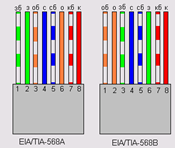
5. Розташувавши провідники відповідним чином, потрібно взяти в руки роз'єм RJ-45, перевернути його контактами до себе, розмістивши тильною стороною до кабелю — так, щоб кріплення замку виявилося на протилежній від кабелю стороні роз'єму, і до межі насувайте його на виступаючі з кабелю провідники.
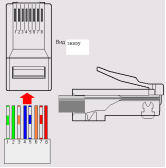
7. Вставити роз'єм з кабелем в поглиблення, розташоване на робочій поверхні обтискового інструменту, і сильним швидким натисненням на ручки обіжати кабель. При цьому виступаючі з корпусу роз'єму контакти і утримувач кабелю повинні повністю втопити всередину роз'єму.
8. Змонтувати аналогічним чином всі необхідні роз’єми RJ-45.
6. Адміністрування мережіПерш ніж приступити до настройки локальної мережі, необхідно задати мережне ім'я вашого комп'ютера для ідентифікації його в мережі, а також вказати назву робочої групи. Клацніть правою кнопкою миші на значку Мій комп'ютер, розташованому на Робочому столі Windows, виберіть в меню, що з'явилося, пункт Властивості і перейдіть до вкладки Ім'я комп'ютера вікна Система, що відкрилося: Властивості. Клацніть мишею на кнопці Змінити, щоб створити або змінити мережне ім'я комп'ютера і назву робочої групи.
Настав час настроїти комп'ютер для роботи в локальній мережі. Поверніться на вкладку Ім'я комп'ютера вікна Властивості: Система і натискуйте кнопку Ідентифікація. На екрані з'явиться вікно Майстра мережної ідентифікації.
Клацніть на кнопці Далі. В наступному вікні вам буде запропоновано вибрати варіант підключення до локальної мережі. Клацніть на кнопці Далі. При підключенні до корпоративної мережі вам потрібно буде вказати метод входу в мережу і клацніть на кнопці Готово.
Перезавантажте комп'ютер, щоб всі зміни, внесені вами в настройку мережі, набули чинності.
Якщо ви створюєте свою локальну мережу наново, звичайно яких-небудь додаткових настройок після проведення описаних вище процедур не вимагається — така мережа буде цілком працездатна. Проте автоматично створювані Майстром настройки мережі настройки режимів доступу в мережу і мережних протоколів можуть не відповідати діючій конфігурації локальної мережі, унаслідок чого робота в мережі буде неможлива. Якщо, відкривши теку Мережне оточення, ви не побачите в ній значків підключених до локальної мережі комп'ютерів, доведеться змінити настройки мережних протоколів уручну. Для цього потрібно з'ясувати наступне:
мережний протокол, що використовується в локальній мережі;
IP-адрес вашого комп'ютера і маску під мережі, що використовується, на основі протоколу TCP/IP;
вживана в мережі конфігурація DNS і WINS;
IP-адрес шлюзу.
Перейдіть в теку Мережне оточення і виберіть пункт Відобразити мережні підключення в інструментальній панелі Мережні задачі. На екрані з'явиться системне вікно Мережні підключення із значками всіх набудованих у вашій системі мережних підключень.
Двічі клацніть мишею на значку відповідного мережного підключення, щоб викликати на екран вікно статусу локальної мережі. Для того, щоб внести які-небудь зміни в конфігурацію локальної мережі, клацніть на кнопці Зміна настройок підключення. На екрані з'явиться діалогове вікно властивостей мережного підключення. Якщо ви хочете змінити апаратні настройки свого мережного адаптера, клацніть на кнопці Набудувати, а для того, щоб при підключенні до локальної мережі в області повідомлень Windows XP відображався графічний індикатор, встановіть прапорець поряд з функцією При підключенні вивести значок в області повідомлень.
Якщо ваша локальна мережа працює з використанням протоколу TCP/IP, необхідно набудувати його параметри відповідно до діючої мережної конфігурації. Для цього виділите пункт Протокол Інтернету (TCP/IP) у вікні Підключення по локальній мережі — властивості і натискуйте на кнопку Властивості. На екрані з'явиться вікно настройки протоколу TCP/IP. Введіть IP-адрес свого комп'ютера в полі Використовувати наступну IP-адрес, а в полі Маска під мережі — маску під мережі. Якщо в локальній мережі використовується шлюз, вкажіть його IP-адрес в полі Основний шлюз. В тому випадку, якщо в мережі передбачено використовування DNS-серверів, вкажіть IP-адреса первинного і вторинного DNS-серверів в полях DNS-сервер, якому Віддається перевагу, і Альтернативний DNS-сервер.
7. Глобальна КМ InternetСучасне використання Інтернету:
Настройка локальної мережі для з загального використання Інтернету;
Установка і настройка програми WinGate;
Установка і настройка програми WinRoute.
Настройка загального використовування електронної пошти в локальній мережі
Одна з основних переваг локальної мережі — це можливість сумісного використовування на всіх мережних комп'ютерах доступу в Інтернет через один з вузлів, який оснащений модемом або підключений до Всесвітньої Мережі через високошвидкісне з'єднання, наприклад, з'єднання ADSL. Для цих цілей використовується спеціальне програмне забезпечення, що дозволяє після попередньої настройки звертатися до ресурсів Інтернету через єдине підключення. Такі програми прийнято називати локальними прокси-серверами. В даний час існує достатньо широкий асортимент таких програм, але дві найпоширеніших з них: а саме, пакети WinGate і WinRoute.
Похожие работы
... ї комп’ютерної мережі авіакомпанії «Північна компанія» 2.3.1 Програмний пакет проектування і моделювання гетерогенних комп'ютерних мереж NetCracker Professional Призначення системи: автоматизоване проектування і моделювання локальних і корпоративних комп'ютерних мереж в цілях мінімізації витрат часу і засобів на розробку, верифікацію проектів. Функції: створення проекту мережі; анімаційне ...
... ів важко визначити, оскільки офіційна статистика відсутня та ігноруються такі важливі його фактори, як місцеве виробництва та тіньовий ринок. Дослідивши ринок комп’ютерної техніки міста, я відібрав 76 організацій, які займаються продажем комп’ютерів та комплектуючих і наданням супровідних послуг (їх адреси і назви в додатку 1). Всіх продавців комп’ютерної техніки в Рівному можна поділити на 3 ...
... ія (10 хв.) 3.Актуалізація (20 хв.) 4.Повід.лекційного матеріалу (45 хв.) 5.Видача д/з. (5 хв.) Вхідний контроль Стенди, плакати, дошка. Урок №2 Робота в локальній мережі. Формування знань з роботи в комп’ютерній мережі. Комбінований урок 1.Організаційний момент (3хв.) 2. Мотивація (5хв) 3. Актуалізація знань (7хв). 4. Повідомлення нових знань (40 хв.). 5. Закріплення матері ...
... Так працюють протоколи ТСР/IP. Вони забезпечують передачу інформації між двома комп'ютерами, а всі інші протоколи з їх допомогою реалізують різноманітні послуги Iнтернета. 4.5 Електронна пошта Комп’ютерні мережі в залежності від призначення можуть надавати користувачам різні послуги. Найбільш розповсюдженими видами послуг є: електронна пошта; телеконференції; передача файлів; віддалене ...
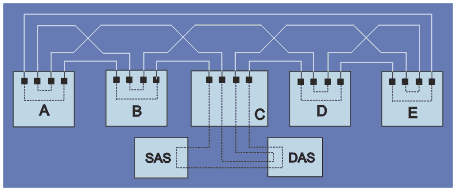
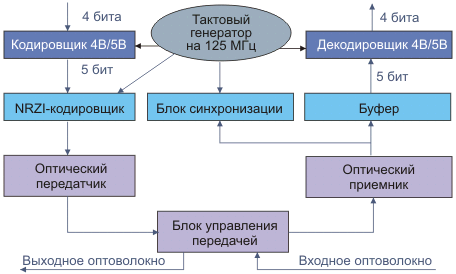
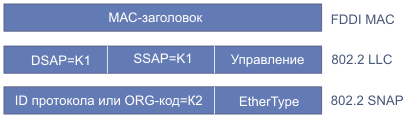
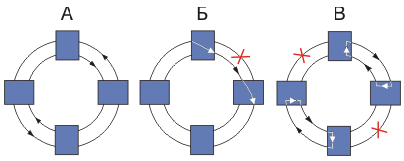
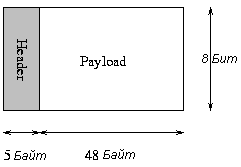

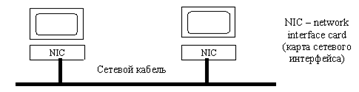
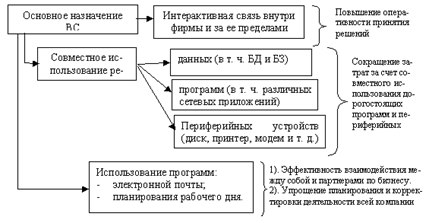
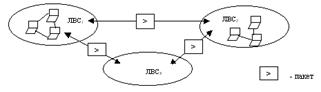
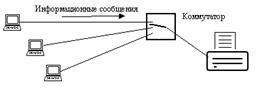
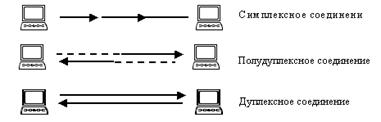
0 комментариев